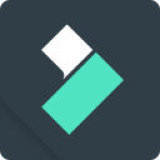你们知道在喵影工厂中如何加音乐吗?下面教程内容就为你们带来了喵影工厂中加音乐的具体操作方法,感兴趣的伙伴们快去下文看看吧!

1、进入到喵影工厂的主界面后,你可以选择新建项目,也可以在项目库中打开之前创建的项目,如下图所示:

2、如果是全新项目的话,刚进入到软件中时是没有素材文件的,用户可以在项目中的空白部分右键选择其中的“导入”选项进行导入,也可以在上方直接导入文件夹,大家可以在项目中看到每个成功导入的文件都有相应的标识,从而方便用户更好的进行编辑,视频文件与音频文件的中标识,小编也已经使用红框进行了标注,如下图所示:

3、如果你想要在视频文件中加入自己需要的音乐,则需要将视频与音频文件拖动到下方的时间轴中,中间的图层是视频,最下面的图层是音乐,这样就成功在视频中插入音频文件啦!如下图所示:

4、虽然已经成功加入了音乐,但视频中的音乐是不会自动消失的,如果你想要关闭或调低视频中的音乐,则可以右键选中点击视频图层,根据自己的需要选择“调节音频”、“音频分离”或“静音”选项,如下图所示:

5、如果你想要对音乐进行调节,也可以使用之前的方法,右键选中音频文件,自定义调节相关的数值,如下图所示:

依照上文讲解的喵影工中加音乐的具体操作方法,你们是不是都学会啦!
 天极下载
天极下载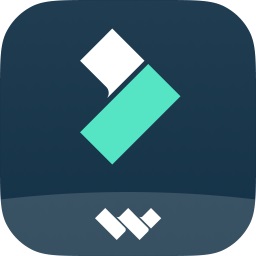





























































 微信电脑版
微信电脑版
 腾讯电脑管家
腾讯电脑管家
 火绒安全软件
火绒安全软件
 向日葵远程控制软件
向日葵远程控制软件
 魔兽大脚插件(bigfoot)
魔兽大脚插件(bigfoot)
 自然人电子税务局(扣缴端)
自然人电子税务局(扣缴端)
 桌面百度
桌面百度
 CF活动助手
CF活动助手